Wie kann man WhatsApp-Backups von Google Drive wiederherstellen? [2025 Aktualisiert]
Hast du gerade auf ein neues Android-Handy gewechselt, WhatsApp geöffnet und plötzlich festgestellt, dass alle deine Chats - oder schlimmer noch, deine wertvollen Fotos und Videos - weg sind? Da bist du nicht allein. WhatsApp von Google Drive wiederherzustellen sollte einfach sein, aber nicht immer läuft alles wie geplant.
Ob du im Ladebildschirm festhängst, dein Backup nicht finden kannst oder feststellst, dass nur deine Chats wiederhergestellt wurden, nicht aber die Medien - in diesem Leitfaden erfährst du alles. Wir zeigen dir, wie du deine WhatsApp-Daten aus Google Drive wiederherstellst, warum manche Dinge fehlen und wie du alles wiederherstellen kannst.

- Schritte zur Wiederherstellung von WhatsApp aus Google Drive
- Kannst du WhatsApp von Google Drive nicht wiederherstellen? Hier ist der Grund
- Fehlersuche: WhatsApp stellt nicht alle Mediendateien wieder her
- Wo findet man ein WhatsApp Backup in Google Drive?
- Extra Tipps für eine erfolgreiche WhatsApp Sicherung und Wiederherstellung
- Letzte Worte
Schritte zur Wiederherstellung von WhatsApp aus Google Drive
Die Wiederherstellung deines WhatsApp-Backups von Google Drive ist in der Regel ganz einfach - wenn alle Voraussetzungen erfüllt sind. Bevor wir mit den einzelnen Schritten beginnen, sollten wir schnell sicherstellen, dass du die wichtigsten Voraussetzungen erfüllst.
1Wann kannst du WhatsApp von Google Drive wiederherstellen?
Du kannst ein WhatsApp-Backup nur während der Ersteinrichtung nach der Installation der App wiederherstellen. Wenn du die Wiederherstellungsaufforderung bereits übersprungen oder WhatsApp ohne Wiederherstellung eingerichtet hast, musst du die App deinstallieren und neu installieren, um die Wiederherstellungsoption erneut zu aktivieren.
WhatsApp gibt seinen Nutzern die Möglichkeit, jederzeit ein Backup ihrer Chats zu erstellen. Alles, was du dafür tun musst, ist, die folgenden Schritte zu befolgen:
2Was du vor der Wiederherstellung brauchst
Stelle sicher, dass die folgenden Punkte zutreffen, bevor du eine Wiederherstellung versuchst:
● Du verwendest die gleiche Telefonnummer, mit der du das Backup erstellt hast
Du bist in dem gleichen Google-Konto eingeloggt, in dem das Backup gespeichert ist
● Dein Gerät ist mit einem stabilen Wi-Fi-Netzwerk
verbunden
● Google Play Services ist installiert und aktualisiert
● Es gibt genügend freien Speicherplatz auf deinem Gerät
Wenn eine dieser Voraussetzungen nicht gegeben ist, wird das Backup möglicherweise nicht angezeigt.
3Schritt für Schritt: WhatsApp von Google Drive auf Android wiederherstellen
- Schritt 1. Deinstalliere WhatsApp aus dem Play Store und installiere es neu.
- Schritt 2. Öffne WhatsApp und verifiziere deine Rufnummer.
- Schritt 3. Wenn du dazu aufgefordert wirst, tippe auf "Wiederherstellen", um deine Chats und Medien aus Google Drive wiederherzustellen.
- Schritt 4. Sobald die Wiederherstellung abgeschlossen ist, tippe auf "Weiter". Deine Chats werden zuerst angezeigt.
- Schritt 5. WhatsApp setzt dann die Wiederherstellung der Mediendateien im Hintergrund fort.

Kannst du WhatsApp nicht von Google Drive wiederherstellen? Hier ist der Grund
Du hast auf "Wiederherstellen" getippt, aber es passiert nichts, oder WhatsApp meldet, dass kein Backup gefunden wurde - was läuft da schief? Hier sind die wichtigsten Gründe, warum dein WhatsApp-Backup von Google Drive möglicherweise nicht wiederhergestellt werden kann:
1Falscher Google Account oder falsche Telefonnummer
WhatsApp-Backups sind sowohl an dein Google-Konto als auch an deine Telefonnummer gebunden. Wenn du in einem anderen Konto angemeldet bist oder eine andere Telefonnummer benutzt, kann WhatsApp nicht auf dein Backup zugreifen.
2Instabile Internetverbindung
Die Wiederherstellung von Google Drive erfordert eine stabile Wi-Fi-Verbindung. Wenn du mit mobilen Daten arbeitest oder die Wi-Fi-Verbindung schwach ist, kann der Vorgang fehlschlagen oder eine Zeitüberschreitung verursachen.
3Dein Backup ist zu alt oder wurde gelöscht
Google Drive löscht alte Backups automatisch nach 5 Monaten, wenn sie nicht aktualisiert wurden. Außerdem behält WhatsApp nur das letzte Backup - wenn es gelöscht wurde oder nicht aktuell ist, gibt es nichts wiederherzustellen.
4Du hast die Aufforderung zur Wiederherstellung übersprungen
Wenn du bei der Einrichtung von WhatsApp versehentlich die Wiederherstellungsoption übersprungen hast, bekommst du keine weitere Chance, es sei denn, du deinstallierst die App und installierst sie neu.
5Google Play Services ist deaktiviert
Die Google Play Services sind wichtig, damit WhatsApp mit Google Drive kommunizieren kann. Stelle sicher, dass sie in den Einstellungen deines Geräts aktiviert und auf dem neuesten Stand sind.
Fehlerbehebung: WhatsApp stellt nicht alle Mediendateien wieder her
Du hast deine Chats wiederhergestellt, aber wo sind die Fotos, Videos oder Sprachnachrichten? Hier sind die häufigsten Gründe, warum einige deiner Mediendateien fehlen könnten:
- Die Mediensicherung war nicht aktiviert: Wenn die Mediensicherung ausgeschaltet war, werden deine Fotos, Videos und andere Medien nicht wiederhergestellt.
- Schwaches Wi-Fi oder unterbrochene Verbindung: Langsames oder instabiles Wi-Fi kann dazu führen, dass die Medienwiederherstellung fehlschlägt, besonders bei großen Dateien.
- Unzureichender Speicherplatz: Nicht genügend Speicherplatz auf deinem Gerät kann die Wiederherstellung von Mediendateien verhindern.
- Große Dateien können übersprungen werden: Große Dateien können aufgrund der Größenbeschränkungen von Google Drive oder des Speichers deines Telefons nicht wiederhergestellt werden.
Wie du fehlende WhatsApp-Medien wiederherstellst (wenn du dein altes Telefon noch hast)
Wenn du dein altes Handy noch hast und die Mediendateien noch darauf gespeichert sind, kannst du AirDroid Personal verwenden, um sie direkt auf dein neues Gerät zu übertragen. Das ist eine großartige Möglichkeit, fehlende WhatsApp-Medien wiederherzustellen, ohne auf Google Drive angewiesen zu sein.
AirDroid Personal bietet eine schnelle, kabellose Lösung für die Übertragung von Dateien von einem Gerät auf ein anderes. Es funktioniert über Wi-Fi, sodass keine Kabel erforderlich sind. Das macht sie ideal, um WhatsApp-Medien ohne großen Aufwand wiederherzustellen.

Schlüsselmerkmale von AirDroid Personal
- Übertragung aller Dateitypen: Fotos, Videos, Sprachnotizen, Dokumente und mehr.
- Wiederherstellung in voller Qualität: Mediendateien werden in ihrer ursprünglichen Qualität übertragen, ohne Komprimierung.
- Schnell und stabil: Keine Verzögerungen beim Upload/Download wie bei Google Drive.
- Plattformübergreifende Unterstützung: Übertrage Dateien von Android zu Android, iPhone oder sogar auf deinen PC.
Wie man WhatsApp Mediendateien mit AirDroid Personal überträgt:
- Schritt 1. Installiere AirDroid Personal sowohl auf deinem alten als auch auf deinem neuen Gerät. Melde dich an und logge dich mit demselben Konto ein.
- Schritt 2. Halte die beiden Geräte nahe beieinander und tippe auf einem deiner Android Telefone auf den Reiter "Nähe". Wenn ein anderes Gerät erscheint, wähle es aus.
- Schritt 3. Sobald deine Telefone verbunden sind, tippe auf der Extras-Seite auf "Dateien". Wähle die Fotos oder Videos aus, die du verschicken willst.
- Schritt 4. Klicke auf die Option "Senden", um die Mediendateien auf ein anderes Telefon zu übertragen.



Wenn du feststellst, dass Google Drive nicht alles wiederherstellen kann, kann AirDroid dir helfen, deine Übertragung schnell und zuverlässig zu vollenden.
Wo findet man WhatsApp-Backups in Google Drive?
Du fragst dich, wo genau dein WhatsApp-Backup in Google Drive gespeichert ist? Zum Glück ist es leicht zu finden - wenn du weißt, wo du suchen musst. Hier erfährst du, wie du dein Backup überprüfen und bestätigen kannst.
Schritte zum Auffinden des WhatsApp-Backups in Google Drive:
- Schritt 1. Gehe von deinem PC aus zur Webversion von Google Drive und melde dich mit deinem Google-Konto an.
- Schritt 2. Klicke dann auf das Zahnrad-Symbol in der oberen rechten Ecke und wähle Einstellungen.
- Schritt 3. Als nächstes musst du zum Abschnitt "Apps verwalten" gehen. Hier siehst du die Option "WhatsApp Messenger".
- Schritt 4. Klicke auf das Optionen-Symbol, um das Backup deines WhatsApp einzusehen.


Und so kannst du den Google Drive WhatsApp-Sicherungsort auf deinem Computer anzeigen. Aber denk daran, dass diese Daten Ende-zu-Ende verschlüsselt sind. Du kannst die Nachrichten also nicht direkt auf deinem Gerät lesen.
Zusätzliche Tipps für eine erfolgreiche WhatsApp-Sicherung und -Wiederherstellung
Um einen reibungslosen Sicherungs- und Wiederherstellungsprozess zu gewährleisten, gibt es hier ein paar zusätzliche Tipps, die dir Zeit und Frustration ersparen können:
Versichere dich, dass dein Handy vollständig aufgeladen ist
Backup- und Wiederherstellungsprozesse können eine Weile dauern. Es ist immer eine gute Idee, sicherzustellen, dass dein Handy während des Prozesses vollständig aufgeladen oder angeschlossen ist, um Unterbrechungen zu vermeiden.
Benutze eine stabile Wi-Fi-Verbindung
Da die Sicherung und Wiederherstellung vom Internetzugang abhängt, solltest du sicherstellen, dass du mit einem stabilen, schnellen Wi-Fi-Netzwerk verbunden bist. Eine schwache Verbindung kann dazu führen, dass der Vorgang fehlschlägt oder unvollständig ist.
Halte die Google Play Services auf dem neuesten Stand
Die Google Play Services sind entscheidend für die Synchronisierung von WhatsApp mit Google Drive. Stelle sicher, dass die Google Play Services deines Geräts auf dem neuesten Stand sind, um Verbindungsprobleme während des Wiederherstellungsprozesses zu vermeiden.
Regelmäßig WhatsApp auf Google Drive sichern
Richte automatische Backups ein, damit deine Chats und Medien regelmäßig in Google Drive gesichert werden. In den WhatsApp-Einstellungen kannst du tägliche, wöchentliche oder monatliche Backups planen. So kannst du sicherstellen, dass du immer ein aktuelles Backup zum Wiederherstellen hast.
Freigeben von Speicherplatz auf deinem Telefon
Bevor du mit der Wiederherstellung beginnst, solltest du den Speicherplatz deines Handys überprüfen. Wenn du zu wenig Speicherplatz hast, kann das zu Problemen bei der Wiederherstellung führen. Erwäge, etwas Platz freizumachen, um Unterbrechungen zu vermeiden.
Überprüfe dein Google-Konto und deine Telefonnummer
Wenn du WhatsApp auf einem neuen Gerät wiederherstellst, überprüfe, ob du mit dem richtigen Google-Konto angemeldet bist und ob deine Telefonnummer mit der für das Backup verwendeten übereinstimmt. Sonst kann WhatsApp das Backup nicht finden.
Warte, bis die Mediendateien vollständig heruntergeladen sind
Wenn du WhatsApp wiederherstellst, kann es ein paar Minuten dauern, bis die Mediendateien (wie Fotos und Videos) vollständig heruntergeladen sind. Vergewissere dich, dass der Prozess abgeschlossen ist, bevor du deine Mediengalerie überprüfst.
Letzte Worte
Die Wiederherstellung von WhatsApp aus Google Drive ist normalerweise einfach, aber wenn du auf Probleme stößt, sollten die oben genannten Tipps dir helfen, die meisten Probleme zu lösen. Für fehlende Mediendateien oder einfachere Übertragungen bietet AirDroid Personal eine nahtlose Möglichkeit, Dateien zwischen Geräten ohne lästige Kabel zu übertragen. Mit den richtigen Tools und ein bisschen Geduld kannst du im Handumdrehen wieder chatten!
Häufig gestellte Fragen

verwalten & übertragen
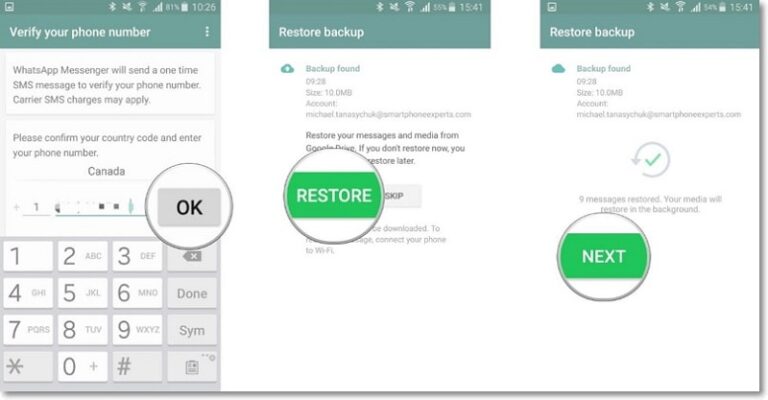
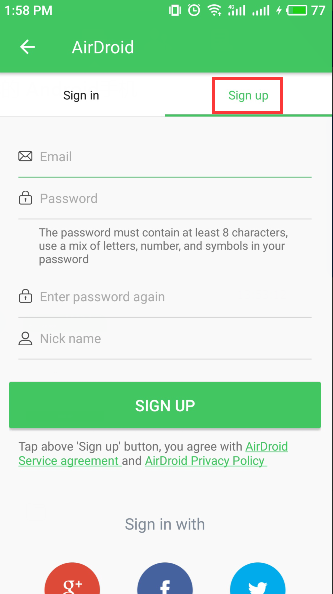
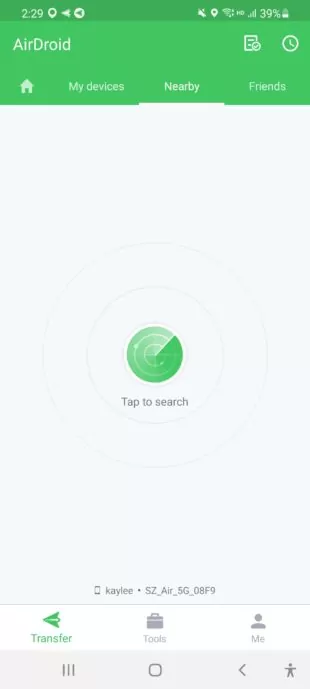
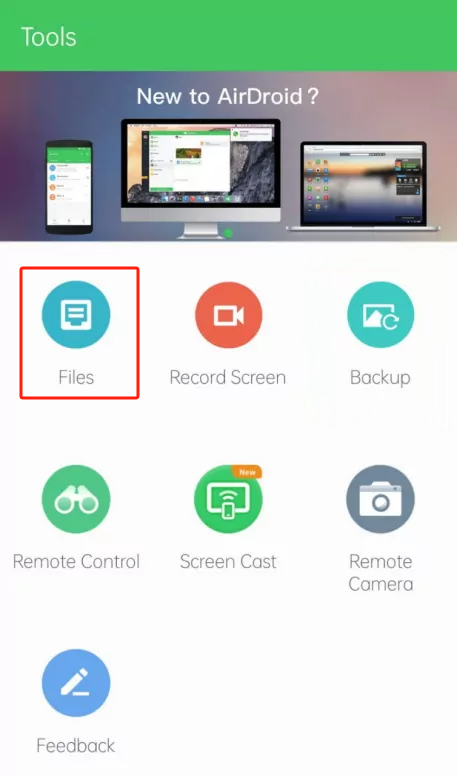
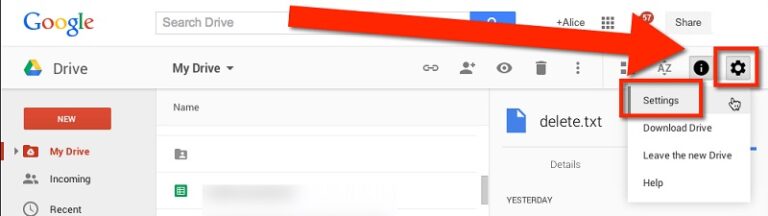
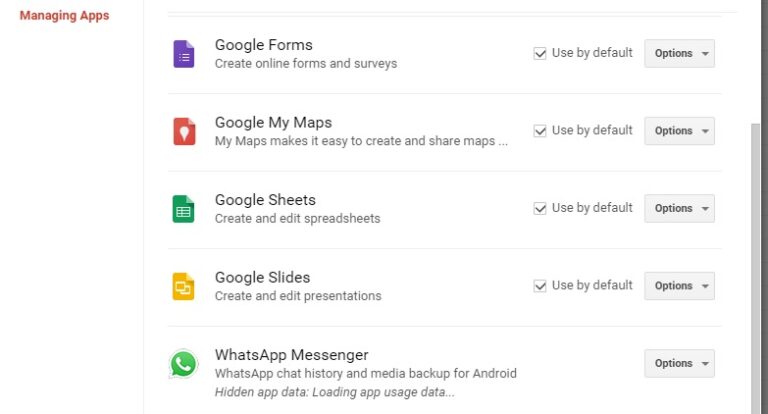





Antwort schreiben.